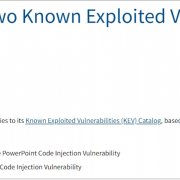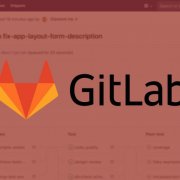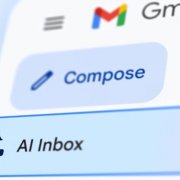隨著Windows 10周年更新大改版,內建的Edge瀏覽器大幅改進操作功能,並首度納入擴充套件支援。同時,也增強其安全性、甚至微軟表示,新版Edge的效能比其他瀏覽器更好,支援HTML5標準更為完善。
或許是有IE的前例,導致Edge的前途不太被看好,尤其是當初Windows 10剛發表時,這款瀏覽器的功能,與主流的Chrome或Firefox等軟體相比,仍有相當的差距。而在Windows 10推出一年之後,Edge的功能終於與這些同類型產品不相上下,但不若這些發展已久的瀏覽器,有著日益臃腫的包袱。
操作介面細部功能更完整,與其他瀏覽器終於平起平坐
對於Edge這款全新打造的瀏覽器來說,微軟初期優先納入的功能,幾乎較為偏向觸控的使用者,例如網頁筆記、整合語音助理Cortana聲控操作等,對於一些不甚明顯,卻相當實用的機制,像是分頁釘選功能、網址列貼上後即瀏覽(或搜尋),則是到了近期周年更新版本,才依據使用者的意見,加入Edge中。以往在Chrome、Firefox,甚至有些是IE本來就有、而且我們習以為常的功能,現在Edge終於有所改進。
在瀏覽器切換至上一頁(back)與下一頁(forward)的按鈕上,新版Edge可直接在此列出已瀏覽過的網頁,而使用者在這兩個按鈕點選右鍵後,可更簡便地連至這些網頁。雖然許多瀏覽器都已經支援該種作法,但在早期的Edge版本並未提供。
當然,微軟也沒忘記以觸控螢幕操作的使用者,這個版本的Edge新增了換頁手勢,同時以兩指向右滑可回到上一頁,向左滑則是前往下一頁,值得一提的是,這個功能也同樣適用於觸控板操作,如果你是MacBook的使用者,這個與macOS上相同手勢的操作方式,或許會感覺相當熟悉。
而在新版Edge網址列中,使用者在事先已經複製網址的情況下,可以右鍵點選貼上網址後,瀏覽器直接載入網頁(貼上並前往);如果複製的是文字,Edge則會視為關鍵字,並以預設搜尋引擎找資料,這樣的機制,對於滑鼠操作而言,較為直覺。
不過,對於網頁上的文字,新版Edge還是沒有相關的右鍵搜尋選項,不像其他瀏覽器,可圈選一段文字之後,直接交由搜尋引擎查詢的機制。
此外,針對分頁的管理,Edge納入了釘選的機制,對於需要固定瀏覽的網頁,就能採用這個方式,讓這些網頁隨著瀏覽器啟動時,一併載入。
其他的改進,還包含下載選項與書籤(我的最愛)的部分微調。下載檔案的功能,終於能像其他瀏覽器一樣,使用者能自訂下載資料夾位置,Edge也提供像IE在下載時,詢問選擇要處理的方式,像是直接儲存在預設資料夾、另外指定位置存放、取消下載等。
在書籤的部分,首先,在IE與Chrome之外,新增支援可匯入Firefox的書籤內容,而匯入的資料,會依據來源瀏覽器名稱,歸類在獨立的資料夾中,不像舊版與現有的書籤混在一起。
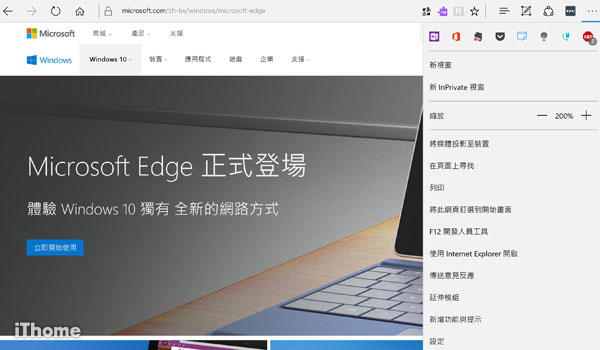
新增擴充套件與分頁釘選功能
Edge支援擴充套件的搭配,圖示集中在右側功能選單的上端,若安裝大量套件,這裡仍有足夠空間呈現圖示。而分頁釘選(Pinned Tabs)的網頁快捷列,則是置於瀏覽器的最左上角,我們可將常用的網址釘選在這裡,而其右側則是一般的分頁瀏覽頁面(Tab)。
網頁瀏覽性能優異,但執行所需記憶體較多
微軟不只對於Edge的操作功能強化,也相當強調新版本瀏覽器的性能已經大幅改善,他們以Google建置的Javascript性能測試網站Octane 2.0版執行測試,表示新版Edge的性能,比起Chrome與Firefox都要來得好。而我們自己實際執行測試,不只在Octane 2.0,還有RoboHornet與WebXPRT網站中,也是Edge的分數大幅贏過Chrome 55、Firefox 50與Opera 42等瀏覽器。
雖然,我們透過PeaceKeeper網站測試的結果,Edge大幅落後,只有比IE11稍微好一些;而Basemark Web 3.0和Kraken 1.1兩個測試網站的情形,Edge測試的成績則是居中。但扣除PeaceKeeper網站的結果,大致來說,Edge跑分的結果可說是相當好,不再像剛推出時,性能只能算是比IE好一些。此外,我們實際使用Edge時,運作的情況也相當順暢,沒有突然自動關閉的情形。
我們也同時對於記憶體的使用量,進行比較,發現Edge瀏覽器在開啟多個分頁時,所需的記憶體較多,對於配置記憶體不多的電腦而言,若是同時開啟大量分頁,可能就會明顯感到比較吃力。
可搭配擴充套件,並提供快速轉換工具,向開發者招手
Windows 10仍在開發階段的時候,微軟就曾提出,要為這款專屬的預設瀏覽器Edge,提供擴充套件(Extension,微軟翻譯為延伸模組),讓用戶能快速增加額外的功能。此外,他們也規畫推出相關開發工具,開發者只需對於適用於Google Chrome的擴充套件稍加修改,就能提供Edge瀏覽器使用的想法。在Windows 10上市一年之後,Edge的擴充套件功能終於正式上線,同時,微軟也提供轉換工具,希望Chrome擴充套件的開發者也能提供Edge專用版本。
與Firefox或是Chrome有所不同的是,使用者取得Edge擴充套件的方式,必須透過市集App下載,不像其他瀏覽器直接造訪擴充套件網站就能獲得。但由於集中列管,Edge的擴充套件不只可經由瀏覽器管理,也能經由系統設定App中的「應用程式與管理」檢視,因此,在即使沒有啟動Edge瀏覽器,使用者還是能夠刪除不想要的擴充套件。
若是套件運作不正常,導致Edge無法執行時,使用者也可以回復預設的設定值進行排除。只是與IE許多Active X元件的狀況類似,在應用程式與管理頁面中,這些擴充套件還是與一般的應用程式並沒有加以區隔,很難看得出其中那些是Edge擴充套件,如果能夠獨立列出,對於使用者想要管理這些擴充套件,就會較為便利。
值得一提的是,由於Edge發展的時間點,較市面上主流瀏覽器晚了許多,因此微軟也推出擴充套件轉換App──Microsoft Edge Extension Toolkit,開發者透過這個軟體,可快速將適用於Chrome的擴充套件,修改給Edge使用。但是,在市集中的擴充套件數量並不多,還不到20個,其中還有6款是微軟自行推出,可見到目前為止,開發者很可能還在觀望當中。
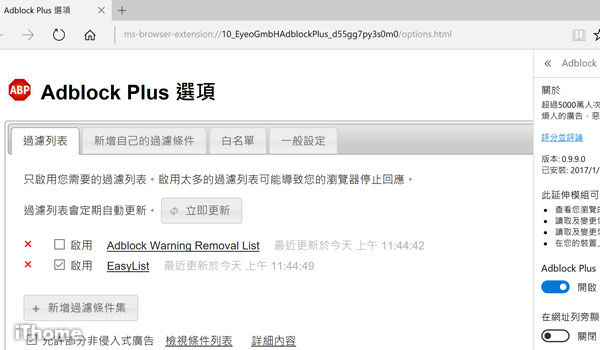
可檢視擴充套件的進階設定與詳細資料
目前Edge能夠搭配的擴充套件共有18款,以圖中的Adblock Plus來說,使用者可調整的設定項目相當豐富。在最右側,Edge也列出Adblock Plus在網頁瀏覽過程中,會存取到的4種可能牽涉到個人隱私的資料,提醒使用者注意。
對於舊版的網頁,提供快速切換至IE瀏覽的機制
正因為採取全新開發的做法,微軟捨棄了對於Active X、BHO、VB Script等外掛程式的支援,希望藉此提升Edge的安全性。不過,微軟仍然在Windows 10中保留了IE 11,以因應不相容的網站。
在臺灣,許多網路銀行採用金融卡進行身分認證,使用者必須執行特定瀏覽器,並安裝專屬的外掛軟體才能執行。
也因為如此,微軟還是提供切換機制,可透過IE開啟這種類型的網站,而在企業中,則是能採用群組原則,或是像Intune管理工具,由網管人員指定Edge瀏覽器自動切換的機制。
在Edge新功能中,則是加入提醒使用者的文字說明,網頁需要改以IE瀏覽,或是已透過公司政策由IE自動開啟的情況。
產品資訊
微軟Edge 38
● 原廠:微軟(02)3725-3888
● 建議售價:免費
● 程式版本:38.14393.0.0
● 內建排版引擎版本:EdgeHTML 14.14393
● 支援作業系統:Windows 10周年更新版
● 安全性功能:SmartScreen、Flash Player可自行停用
● 可用擴充套件數量:18個
● 書籤功能:我的最愛、閱讀清單
● 書籤匯入來源:IE、Chrome、Firefox
● 設定同步機制:透過Microsoft帳號
【註:規格與價格由廠商提供,因時有異動,正確資訊請洽廠商。】
熱門新聞
2026-01-10
2026-01-09
2026-01-09
2026-01-09
2026-01-09